Cách sử dụng thanh Tìm kiếm thông minh của Safari trên iPhone và iPad
Muốn tìm kiếm lịch sử duyệt web Safari, dấu trang và hơn thế nữa bằng thanh Tìm kiếm thông minh! Liệu bạn có bỏ qua 1 chức năng tuyệt vời này không?
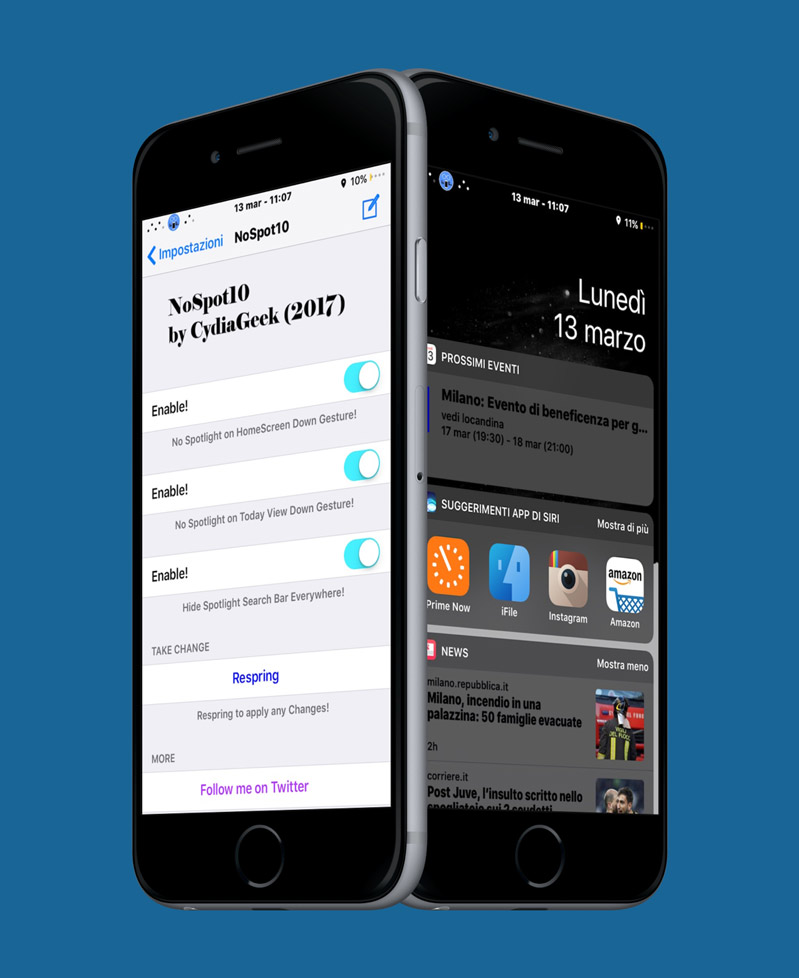
Với iOS 14, Apple đã nghiên cứu phát triển tính năng tìm kiếm trên thiết bị trở nên thông minh và tiện lợi hơn cho người dùng. Bài viết này sẽ hướng dẫn bạn những tính năng mà Thanh tìm kiếm thông minh mới của Apple đem lại.
Cách tìm kiếm trên web bằng thanh Tìm kiếm thông minh trên iPhone và iPad
1. Kích hoạt Safari trên Màn hình chính.
2. Nhấn vào thanh Tìm kiếm thông minh ở đầu trình duyệt của bạn.
.jpg)
3. Nhập một số từ khóa hoặc một cụm từ bạn muốn tìm kiếm.
4. Chạm vào nút Go ở góc dưới bên phải màn hình của bạn.
.jpg)
Safari bây giờ sẽ sử dụng công cụ tìm kiếm mặc định của bạn để tìm kiếm trên Internet cho bạn.
Cách tìm kiếm dấu trang và lịch sử web bằng thanh Tìm kiếm thông minh trên iPhone và iPad
1. Khởi chạy Safari từ Màn hình chính của bạn.
2. Nhấn vào thanh Tìm kiếm thông minh ở đầu trình duyệt của bạn.
.jpg)
3. Nhập một số từ khóa bạn muốn tìm kiếm trên internet (tôi đã tìm kiếm "apple").
4. Nhấn vào trang web hoặc dấu trang bạn muốn điều hướng đến bên dưới tiêu đề Dấu trang và Lịch sử .
Bạn muốn tìm kiếm trên Safari bạn muốn lịch sử không được lưu lại hay muốn xoá lịch sử có thể tham khảo cách xoá lịch sử tìm kiếm trên iPhone
Cách tìm kiếm văn bản trên một trang web cụ thể bằng thanh Tìm kiếm thông minh
1. Khởi động Safari trên iPhone cũ hoặc iPad của bản thân.
2. Mở một trang web trong Safari.
3. Nhấp vào vị trí Tìm kiếm thông minh.
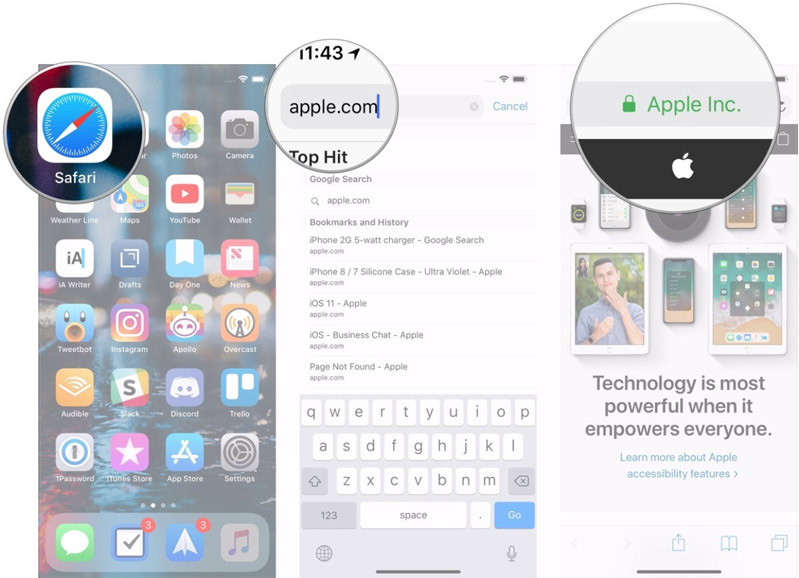
4. Đánh từ hoặc cụm từ mà bạn muốn tìm trên trang.
5. Nhấn vào từ hoặc cụm từ Trên Trang này.
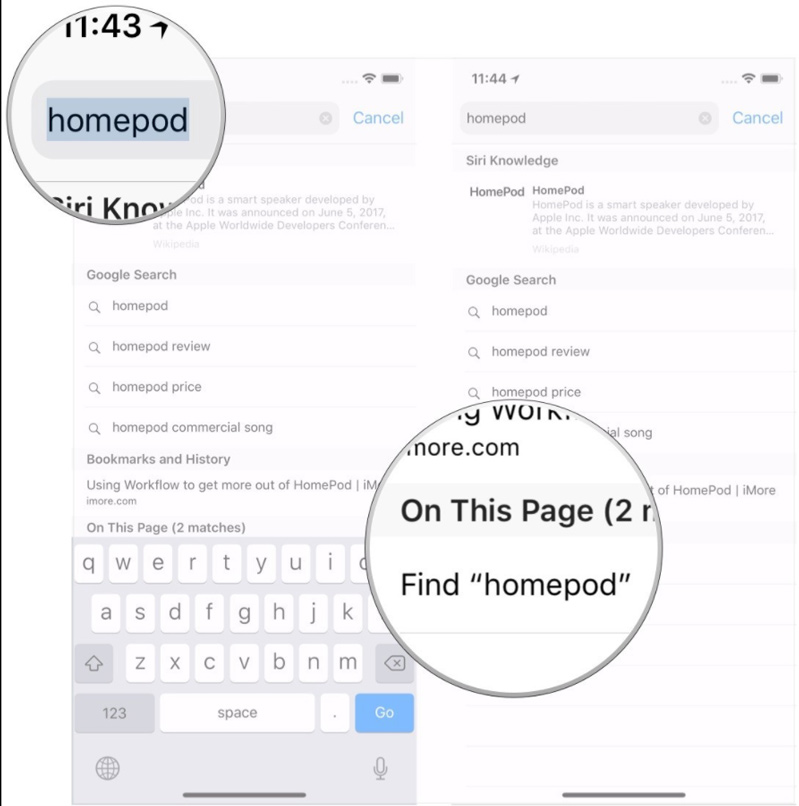
6. Nhấn vào các nút điều hướng để chuyển đến từng phiên bản của từ nếu có nhiều hơn một từ.
7. Ấn vào Xong khi bạn hoàn tất.
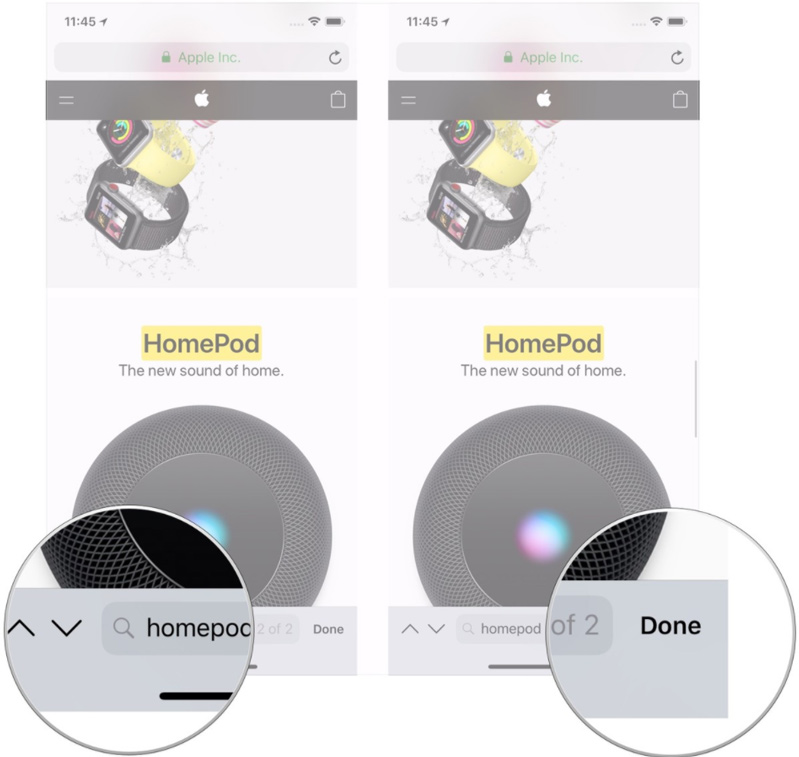
Cách thay đổi trình duyệt tìm kiếm mặc định của bạn trong Safari
Mọi người đều có công cụ tìm kiếm yêu thích của họ. Đảm bảo rằng ứng dụng của bạn được lập trình làm mặc định khi bạn sử dụng thanh Tìm kiếm thông minh trong Safari.
1. Nhấn vào Cài đặt từ Màn hình chính của bạn.
2. Nhấn vào Safari (bạn có thể phải cuộn xuống để tìm).
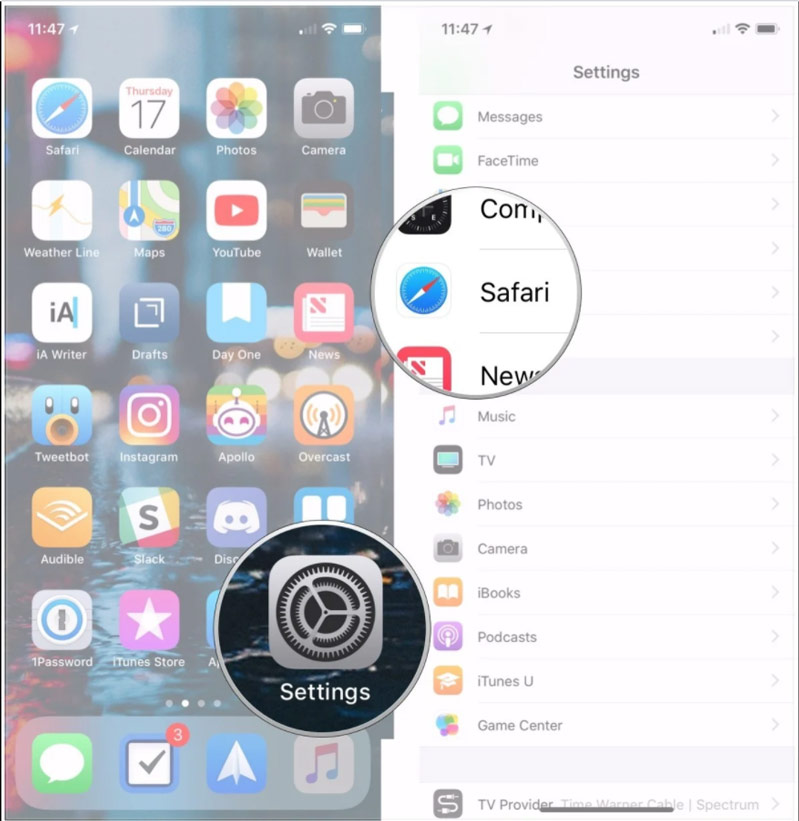
3. Nhấn vào Công cụ tìm kiếm .
4. Nhấn vào công cụ tìm kiếm ưa thích của bạn từ danh sách.
.jpg)
Lần tới khi bạn mở Safari và nhập nội dung nào đó vào thanh Tìm kiếm thông minh, nó sẽ sử dụng công cụ tìm kiếm mới được thiết lập của bạn.
Cách tìm kiếm trong Safari từ Tìm kiếm trên Màn hình chính trong iOS 14
Trong iOS 14, chức năng tìm kiếm gốc có sẵn ở bên trái Màn hình chính. Khi bạn nhập một cụm từ tìm kiếm vào tính năng Tìm kiếm, bạn sẽ thấy các tìm kiếm web được đề xuất và thậm chí các trang web dựa trên cụm từ của bạn.
1. Vuốt sang phải trên Màn hình chính để điều hướng tìm kiếm.
2. Nhập cụm từ bạn muốn tìm vào thanh tìm kiếm.
3. Nhấn vào kết quả tìm kiếm bạn muốn.
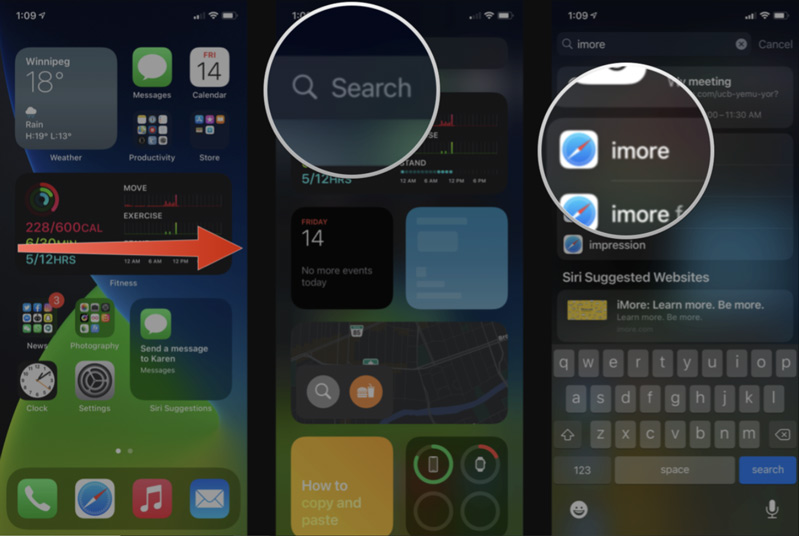
Như bạn có thể thấy trong ví dụ trên, các cụm từ tìm kiếm mà iOS tìm thấy sẽ tự động mở Safari và tìm kiếm trên web bằng cụm từ đó.
Đó là tất cả những gì chúng ta có thể biết từ thanh tìm kiếm đang nằm gọn gàng trên các thiết bị của nhà Táo. Thế nhưng sự đa nhiệm của nó thật sự chúng ta vẫn chưa khai phá hết đâu. Vậy nên nếu bạn có những thông tin thú vị hay những phát hiện hấp dẫn thì đừng ngại ngần chia sẻ ngay bên dưới cho 24hStore cũng như những độc giả khác được biết nhé. Và nếu bạn muốn sở hữu những chiếc iPhone xịn xò, những chiếc máy tính bảng hiện đại với giá cực rẻ thì Mua bán điện thoại 24hstore chính là sự lựa chọn chính xác nhất. Vì vậy hãy đến và trải nghiệm thử nhé, có rất nhiều quà tặng cùng hậu mãi hấp dẫn đang chờ đón bạn.
Việc ngày nào cũng cắp mắt và điện thoại lâu cũng khiên nhiều người lo lắng mình sẽ bị cận, để tránh khả năng cận mù mắt, Hãy xem tính năng SearchCam tìm kiếm văn bản trên iPhone
Tham khảo các siêu phẩm đình đám bán chạy nhất nhà "Táo" vừa cập bến tại 24hStore:
- iPhone 16 Series
- Apple iPhone 15
- iPhone 14 chính hãng
- Điện thoại iPhone máy cũ đẹp






















